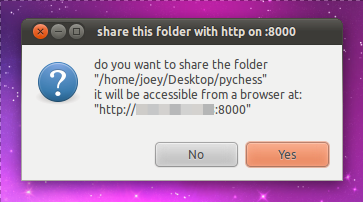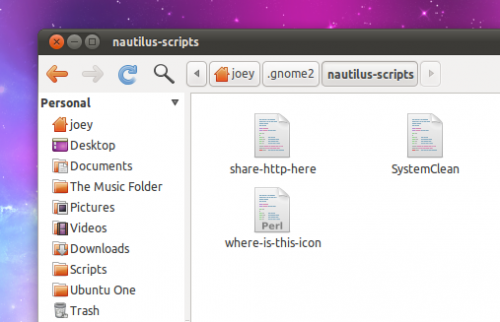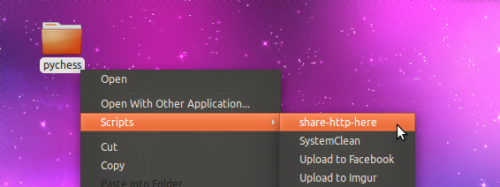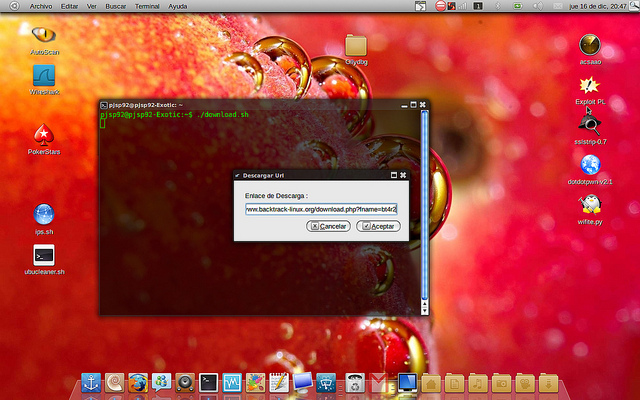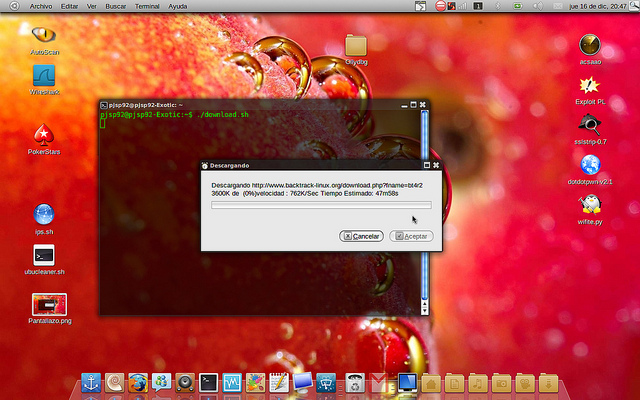¿A quién no le ha ocurrido? Descargas un fichero.tar.gz en /home/tuuusuario/ , invocas el conjuro para desempaquetar y descomprimir:
tar -xvzf fichero.tar.gz
Y cuando observas el resultado te das cuenta que el muy *HIJO DE ****PIiiI*****uta* se ha descomprimido SIN crear un directorio para el contenido que tiene dentro, o sea, ha dejado todo tu $HOME lleno de ficheros. Es lo que se conoce como una bomba tar.
Bien, el siguiente comando atb (anti-tar-bomb), encontrado en commandlinefu.com, analiza el tar.gz (o .bz2 o .tgz) ANTES de descomprimirlo. Si resulta que se trata de una bomba tar, crea un directorio con el mismo nombre X que el fichero X.tar.gz y luego lo descomprime en X. Magia!
atb() {shopt -s extglob ; l=$(tar tf $1); if [ $(echo "$l" | wc -l) -eq $(echo "$l" | grep $(echo "$l" | head -n1) | wc -l) ]; then tar xf $1; else mkdir ${1%.t@(ar.gz|ar.bz2|gz|bz|ar)} && tar xf $1 -C ${1%.t@(ar.gz|ar.bz2|gz|bz|ar)}; fi ; shopt -u extglob}